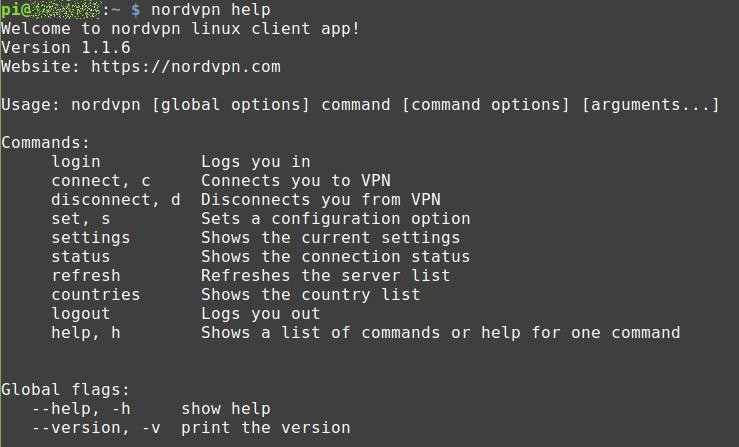De retour pour de nouvelles aventures  euh non juste pour demander encore et encore d’autres précision svp.
euh non juste pour demander encore et encore d’autres précision svp.
Alors j’ai démarré transmission et j’ai tapé la commande ps aux | grep transmission pour identifier le/les processus utilisé/s.
Voici une capture du résultat de la commande :
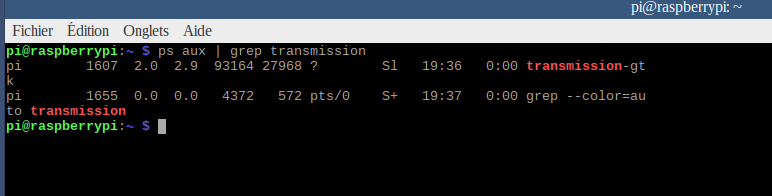
J’en ai déduis que le n°1607 de la première ligne correspondait au processus de transmission. Dans le gestionnaire de tâche ce numéro correspond bien au processus nommé transmission-gtk
Les autres lignes et les autres chiffres sont-il important pour l’écriture du script ?
Si la première ligne suffit je reprend pour l’écriture du script à proprement parlé.
Ca donnerai donc un truc comme çà :
IP_PUB=$(wget -q -O- http://whatismyip.akamai.com/)
if [ "$IP_PUB" = "MON IP PUBLIQUE SANS VPN" ] ; then
killall transmission-gtk
fi
C’est bon ? Hésites pas à me corriger 
Sinon d’autres questions pour le script en lui même et son écriture
Le site http://whatismyip.akamai.com/ peut-il être remplacé par un autre site du genre ou il faut celui-ci obligatoirement ?
Sur le bureau de mon Raspy l’IP affichée sur l’icône réseau est de type 192.168.0.X/24, elle se termine par /24, dois-je écrire mon IP dans le script avec ou sans ce /24
Je précise que /24 n’est pas visible sur les sites qui identifient l’ IP.
Je ne suis pas à l’aise avec nano, puis-je utiliser l’éditeur de texte de base présent sur debian, pour écrire et sauvegarder et ensuite placer le script où je veux ?
Merci à vous, j’aurai encore des questions par la suite car une fois que j’aurai crée et sauvegardé le script en question, il me faudra encore de l’aide pour savoir comment et à quel rythme l’exécuter avec cron et systemd.
J’espère que vous ne vous lasserez pas de m’aider avant j’ai tout terminé, car c’est long pour moi 



 )
)

 euh non juste pour demander encore et encore d’autres précision svp.
euh non juste pour demander encore et encore d’autres précision svp.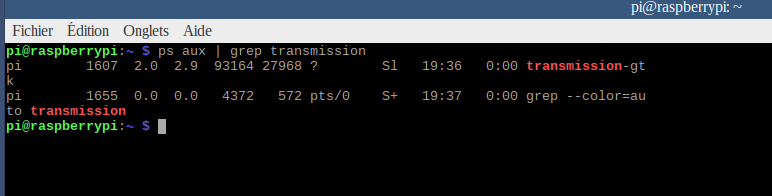


 mais j’ai encore besoin de votre aide pour automatiser le lancement du script à intervalles réguliers le plus court possible en minutes, voir en secondes à l’aide de cron ou de systemd comme on avait parlé.
mais j’ai encore besoin de votre aide pour automatiser le lancement du script à intervalles réguliers le plus court possible en minutes, voir en secondes à l’aide de cron ou de systemd comme on avait parlé.